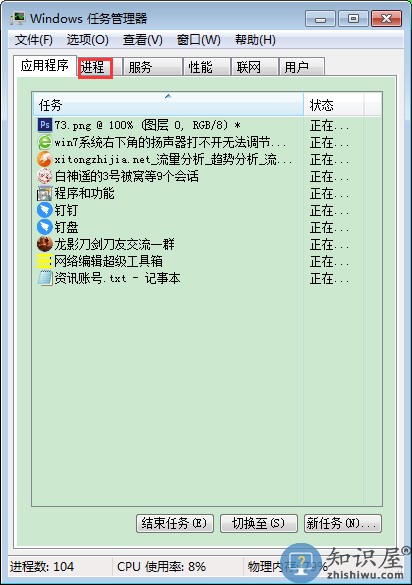Win7不显示网络图标怎么办?电脑小图标不见解决方法
发布时间:2020-10-14 11:34作者:Howg
在通常情况下,每当大家打开电脑,就会在显示屏桌面底部的任务栏中看到一些网络图标,这些图标可以帮助我们方便快捷的了解电脑的一些情况以及运行的应用程序 .如果当你打开电脑没有看到你想看到的图标,那么图标很可能是被你在无意中关闭了。最近就有朋友问小编说,在任务栏右下角看不到网络图标,应该怎么办呢?不要急,今天小编就以win7为例带大家一起找找看.
Windows7电脑网络图标不见了怎么解决?
方式一
打开开始菜单,在展开列表的列表中选择【控制面板】,点击进入控制面板界面,设置查看的方式为【大图标】,
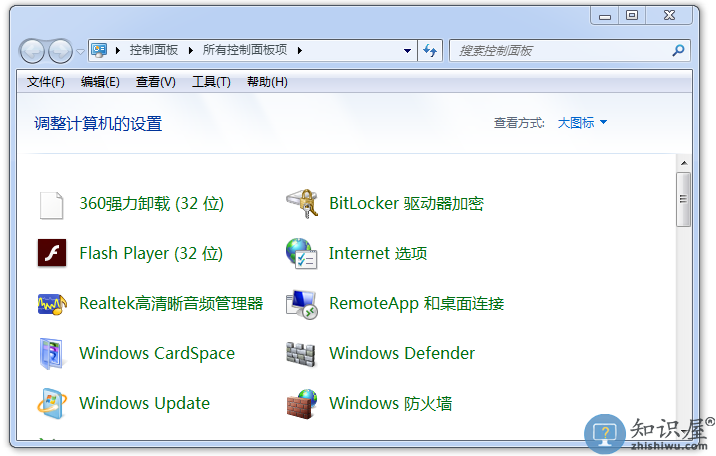
找到【通知区域图标】并点击,如图所示
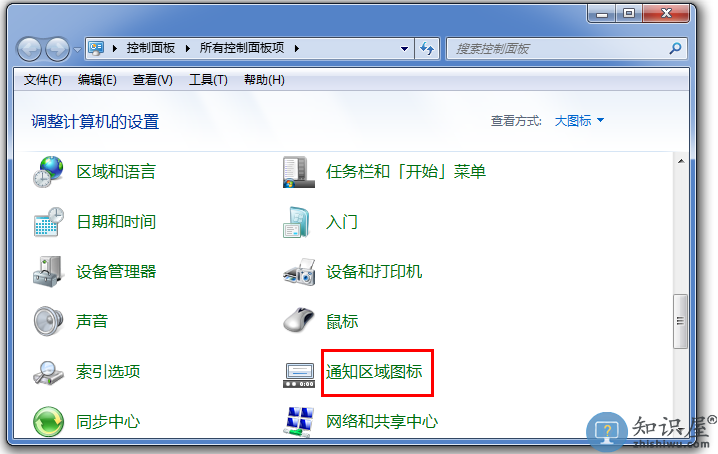
进入如图所示界面,点击【打开或关闭系统图标】,
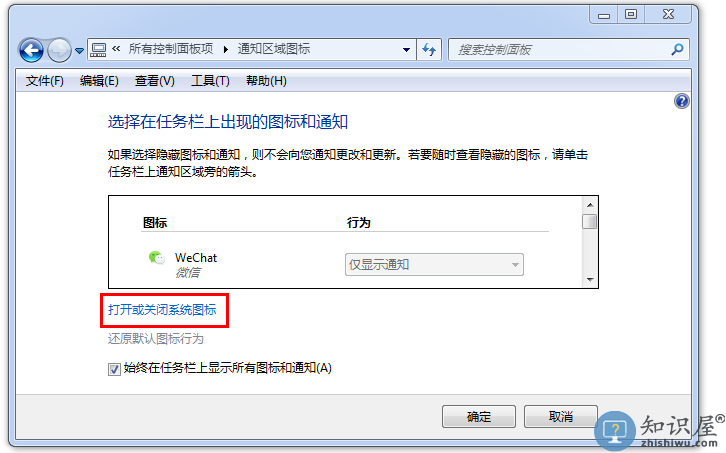
如图所示,我们可以看到这里列出了所有的系统图标,往下拉找到【网络】图标,在右边下拉框中选择【打开】选项,点击【确定】按钮,这时候在观察桌面右下角,我们就会看到一个无线网络的图标。
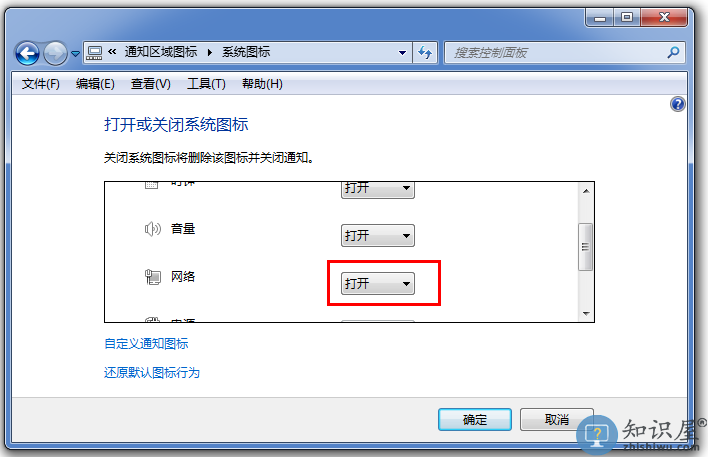
方式二
鼠标移动桌面底部任务栏右键单击,在弹出的菜单中选择【启动任务管理器】,打开Windows任务管理器界面,如图所示,点击【进程】按钮,找到explorer.exe,然后点击【结束进程】,

这是桌面图标重置的进程,这里会弹出提示,点击【结束进程】,我们会看到桌面什么都没有的状态,
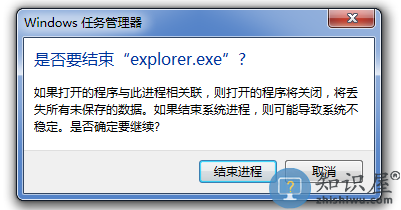
然后点击【文件】选择【新建任务】,会弹出一个对话框,输入explorer,点击确定,
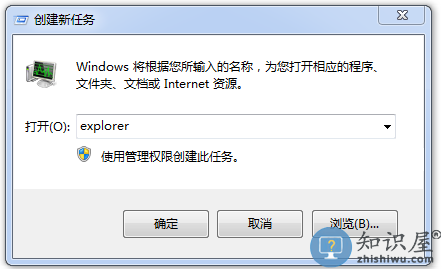
这样系统图标就会被重置,网络连接就会显示正常了。以上就是电脑图标不见了该怎么解决的全部内容了.
上一篇:Win7系统扬声器没反应怎么办?解决Win7系统扬声器问题
下一篇:很抱歉没有了
相关知识
软件推荐
更多 >-
2
win7桌面的库文件夹怎么删除掉?
-
3
win7局域网无法ping通本机的解决方法
-
4
如何对Win7系统的默认字体清晰度进行调节?
-
5
下载的字体怎么安装到电脑上,电脑字体安装方法[此教程适用于多种
-
6
Win7比XP系统好用 用好WIN7必须记住的70个技巧
-
7
Windows安装更新过程中能不能停止安装更新?
-
8
图解Windows XP文件夹无权限拒绝访问
-
9
比较常见的BIOS设置方法实现U盘成功装系统
-
10
怎么看系统是不是正版? 查看Win7是不是正版方法